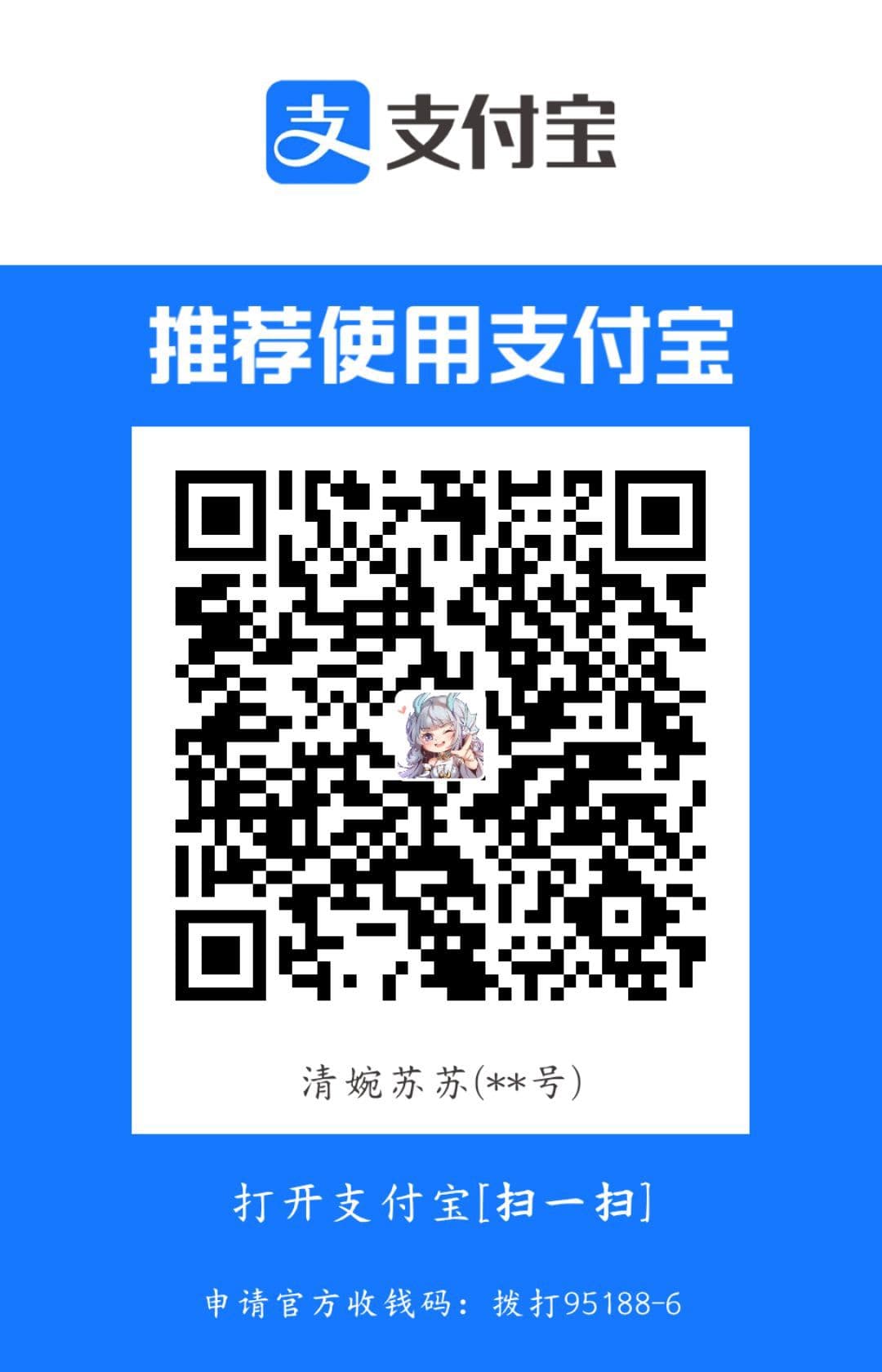基于Hexo搭建个人博客(一)
哈喽,这里是苏苏吖~,从这篇文章开始,会一一开始回顾苏苏通过Hexo搭建个人博客的全过程,期间遇见的一些bug及解决方式也会逐一描述,那么,话不多说,开始搭建个人博客啦。
🍀 接下来的搭建主要面对Windows系统。因为苏苏在搭建过程中使用的也是Windows系统。
环境预设
博客搭建环境如下:
- 操作系统:Windows10&Windows11
- Node.js
- Git
- 博客框架:Hexo
- 编辑器:Visual Studio Code(Webstorm亦可)
- 静态部署:GitHub&&Gitee均可
- 服务器:阿里云服务器&腾讯云服务器(可选,有服务器需备案)
- 域名:推荐阿里万网注册(可选,github部署或Gitee部署均提供了访问地址,域名可配可不配)
Node.js安装
🍓 nvm安装方式请参见文章:nvm-nodejs版本控制工具 | 苏苏の休憩小屋 (luckysusu.top)
🍓 普通安装方式较为简单,在node.js官网下载LTS的版本压缩包或exe文件安装即可,安装 完成后同理通过
node -v检查版本是否安装正确,npm -v查看npm版本。推荐通过nvm方式安装node,便于版本控制。
Hexo框架安装
打开Windows Power Shell,输入npm install -g hexo-cli全局安装hexo框架。
$ npm install -g hexo-cli |
完成安装后,输入hexo -v验证是否安装完成以及查看安装的版本号。
$ hexo -v |

注册&创建GitHub仓库
🐇 GitHub注册此处不做展开,英语水平一般的话请打开网页翻译后注册,与寻常网站注册步骤差不多。
创建GitHub仓库
账号注册完成后,点击右上角头像旁的 + 按钮,选择New repository,创建一个名为<用户名>.github.io的仓库。


🌺 注意:
1、在创建仓库时,仓库名称必须为
<用户名>.github.io2、Description为仓库描述,可选填
Git安装及连接GitHub
🍃 Git安装的详细步骤教程和配置部分,请参见:
生成ssh公钥连接GitHub
在打开的Git bash面板中输入命令:ssh-keygen -t rsa -C “邮箱”
$ ssh-keygen -t rsa -C '邮箱' |

完成后可在对应目录打开id_rsa.pub文件,文件中会看到以下示例内容:

将上述文件中的内容复制一份,然后返回github。按下列步骤操作配置ssh公钥



完成上述三步操作后,在git bash输入ssh -T git@github.com验证是否连接成功
$ ssh -T git@github.com |
结果如下则表示连接成功。

完成上述准备工作后,就可以开始正式搭建专属于你自己的个人博客啦。
好啦,关于环境搭建与一些准备工作的内容到此结束啦🎉🎉🎉,这里是苏苏吖~,如有疑问请留言,有不对的地方也欢迎留言指正。Thanks♪(・ω・)ノ